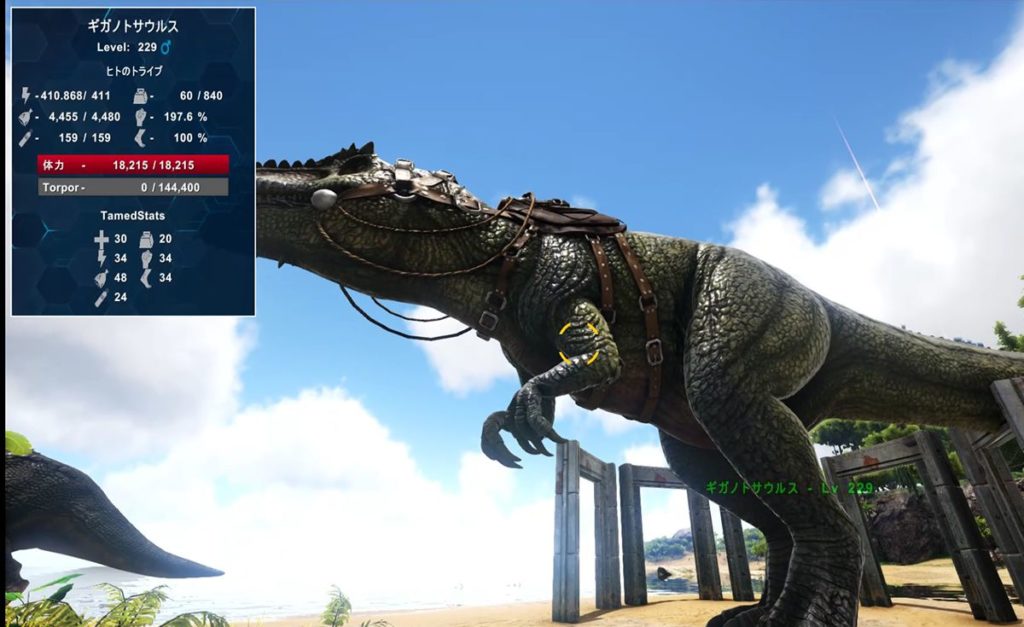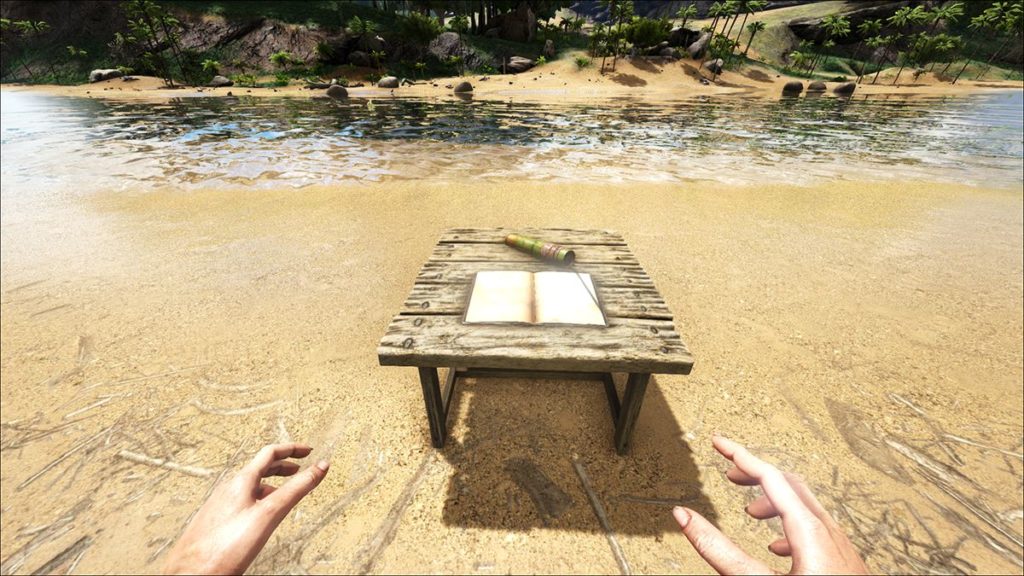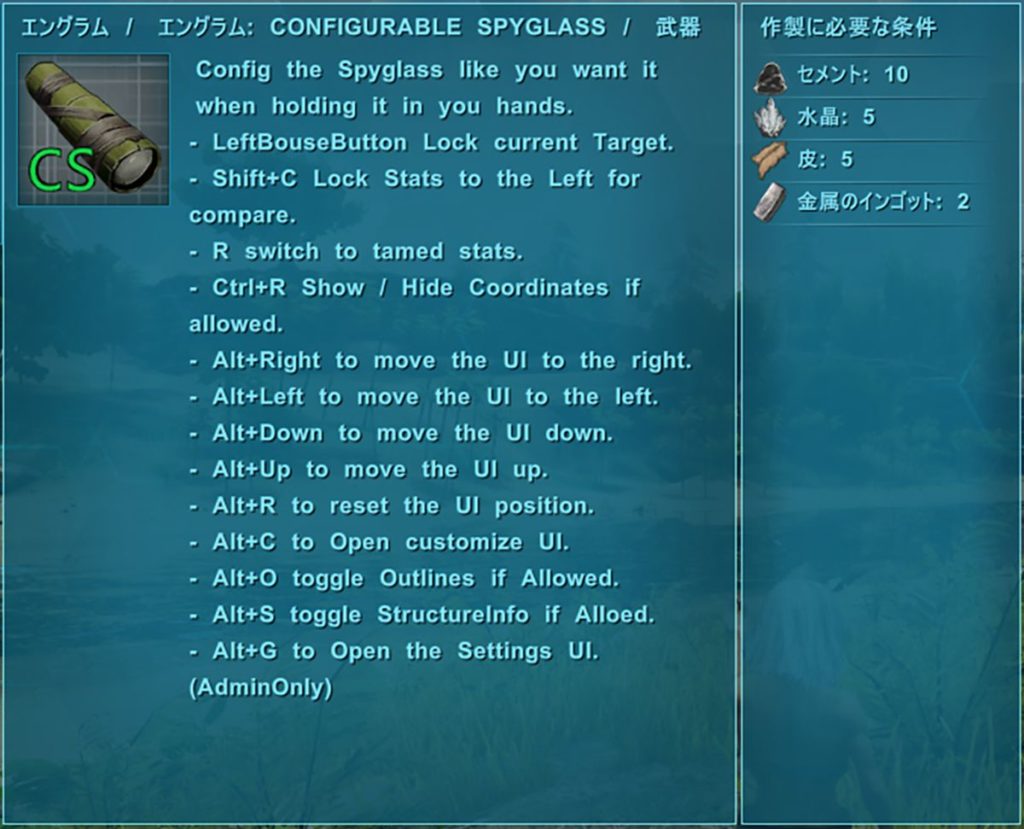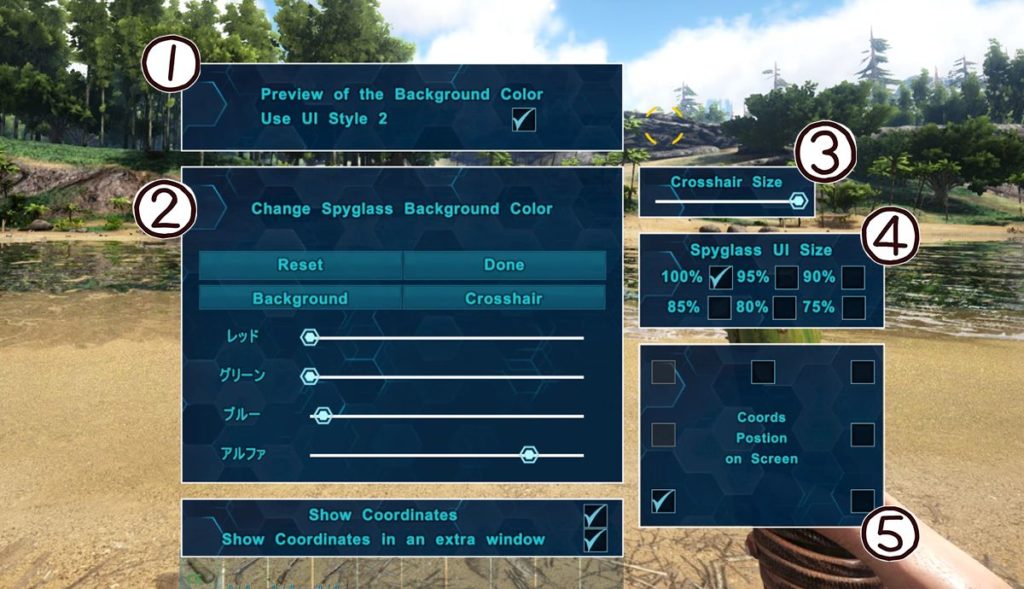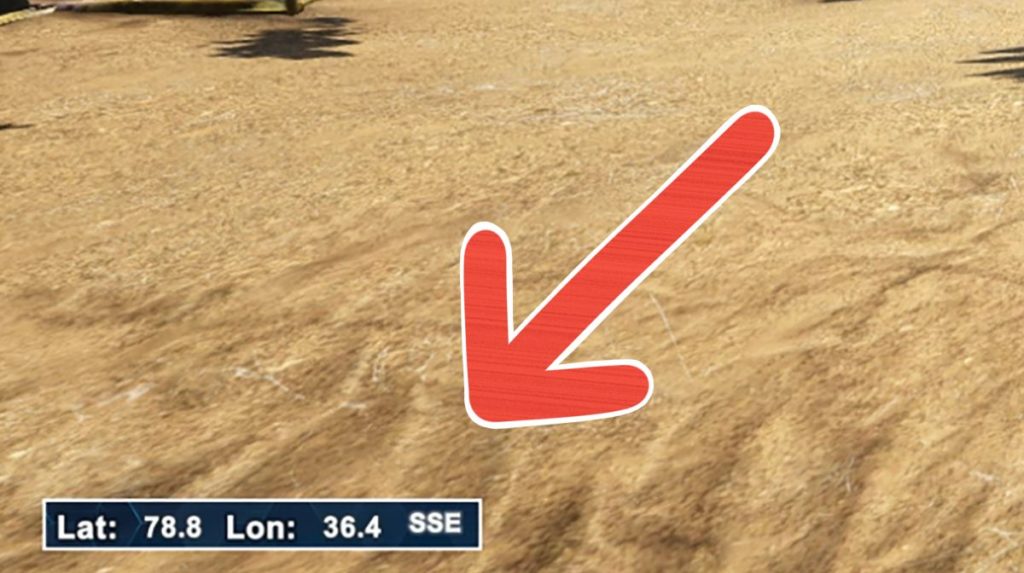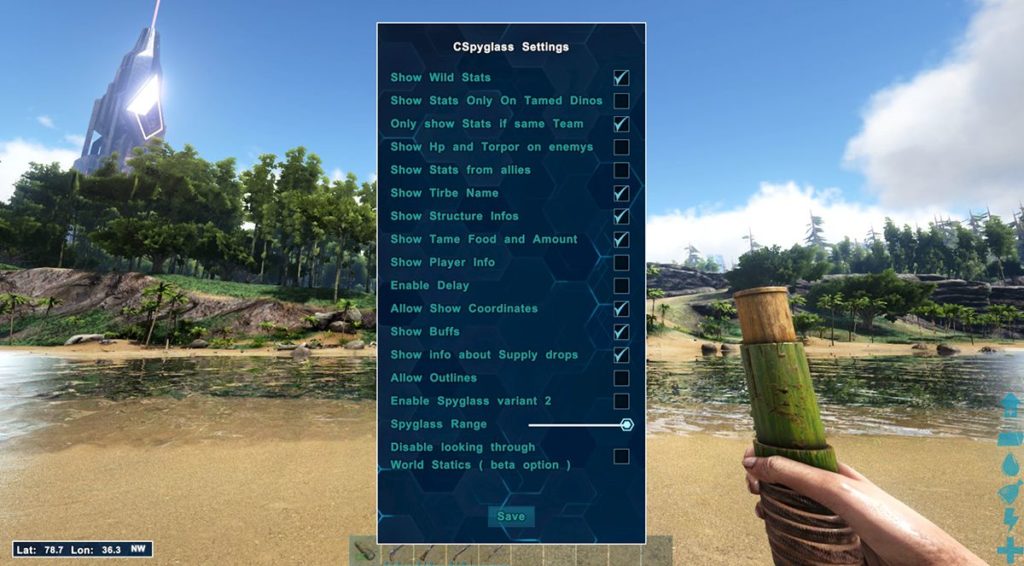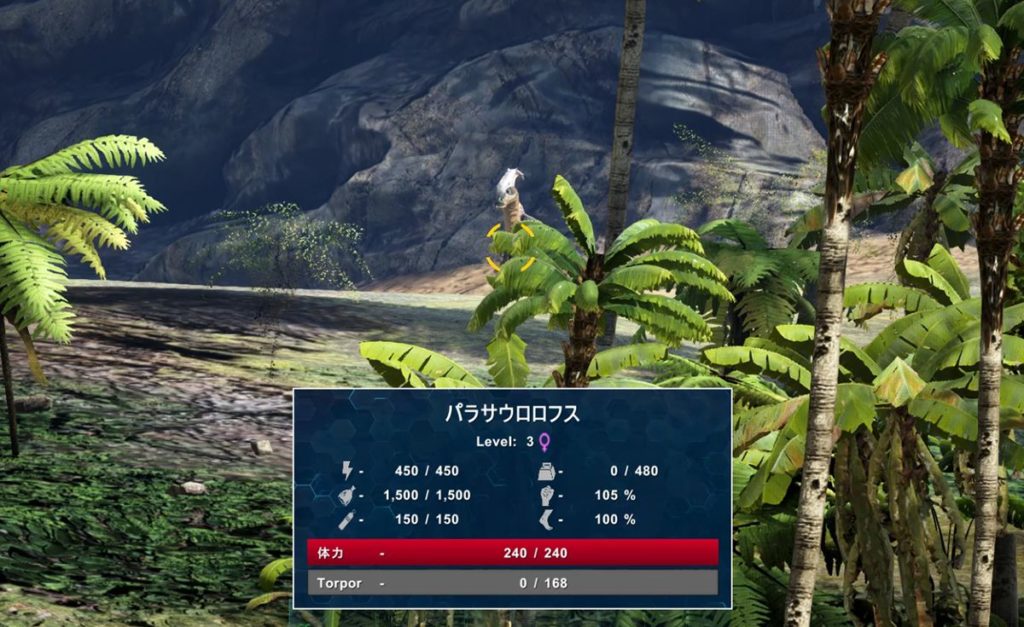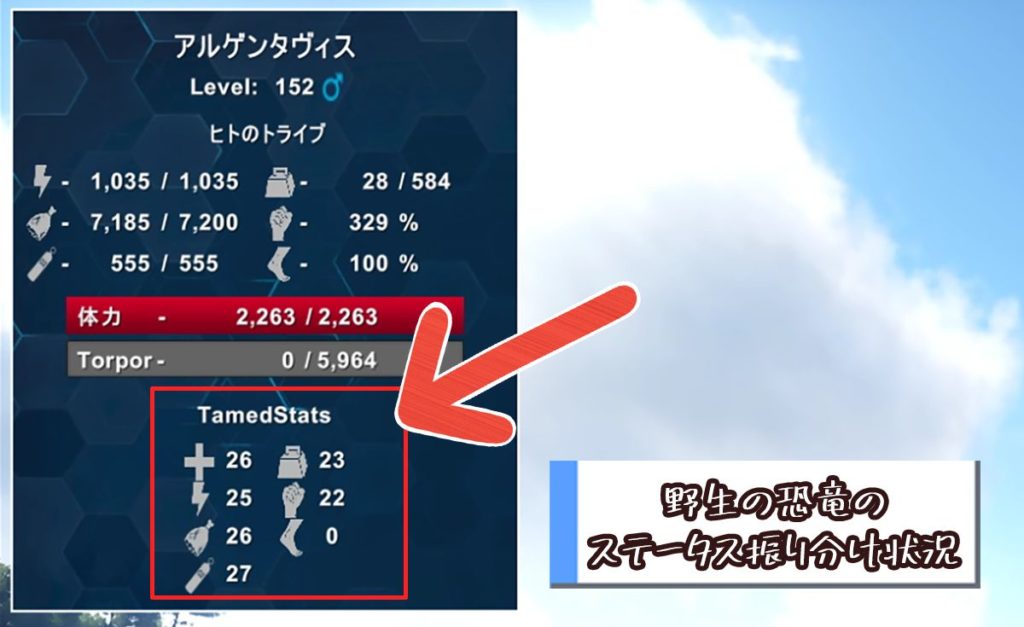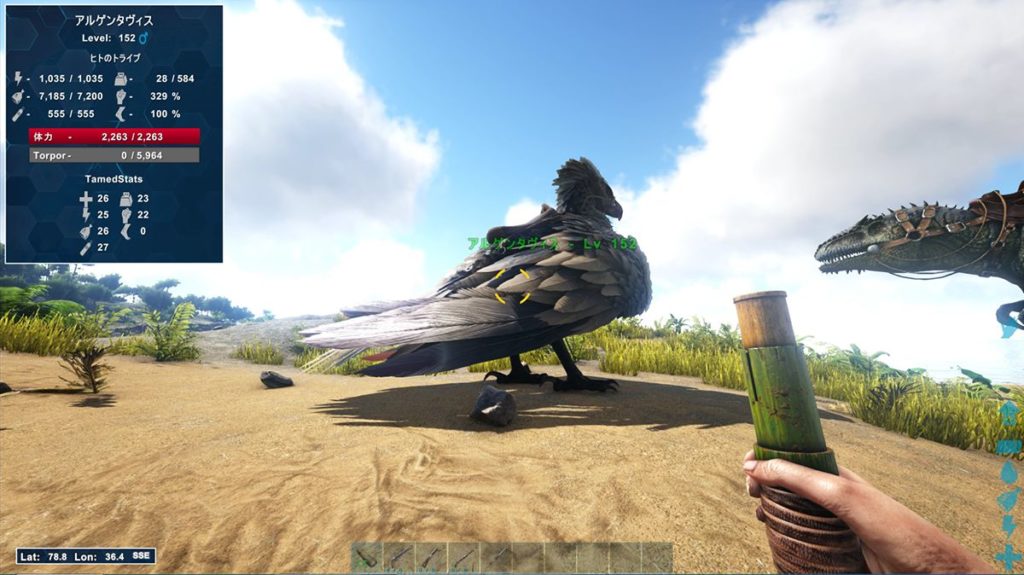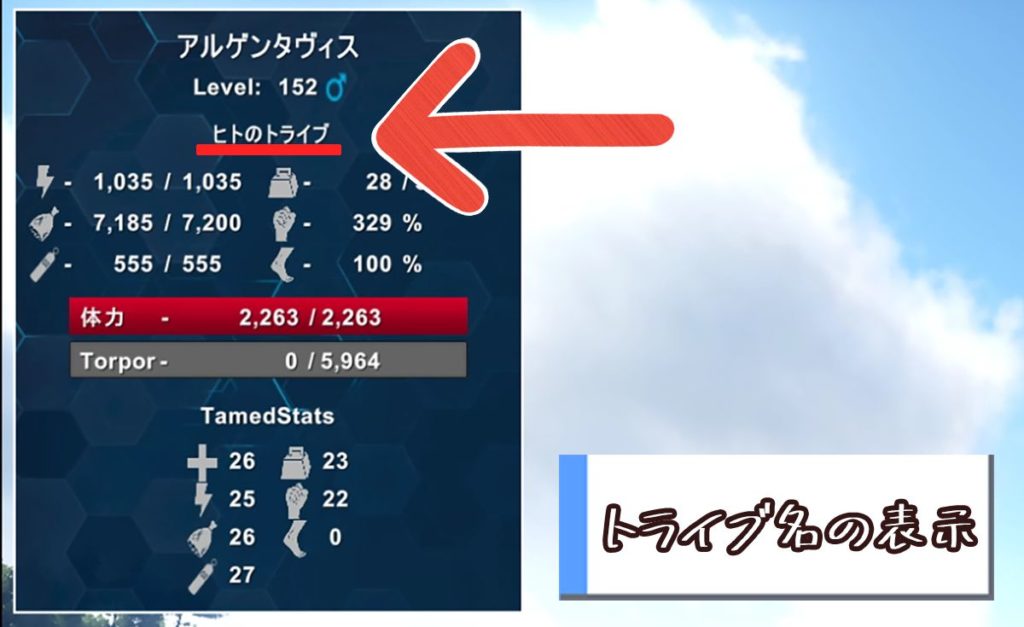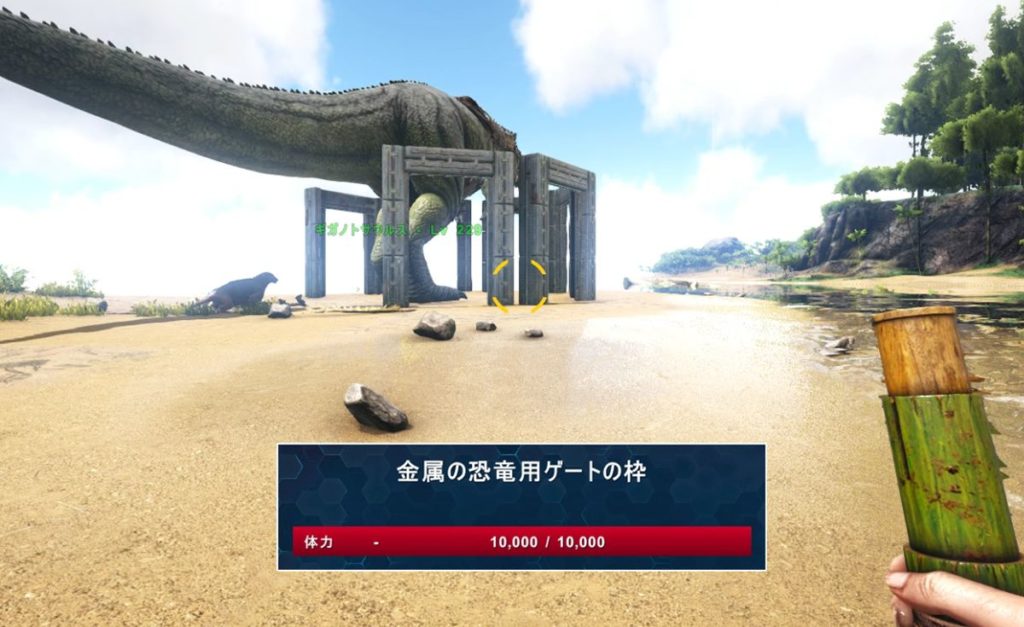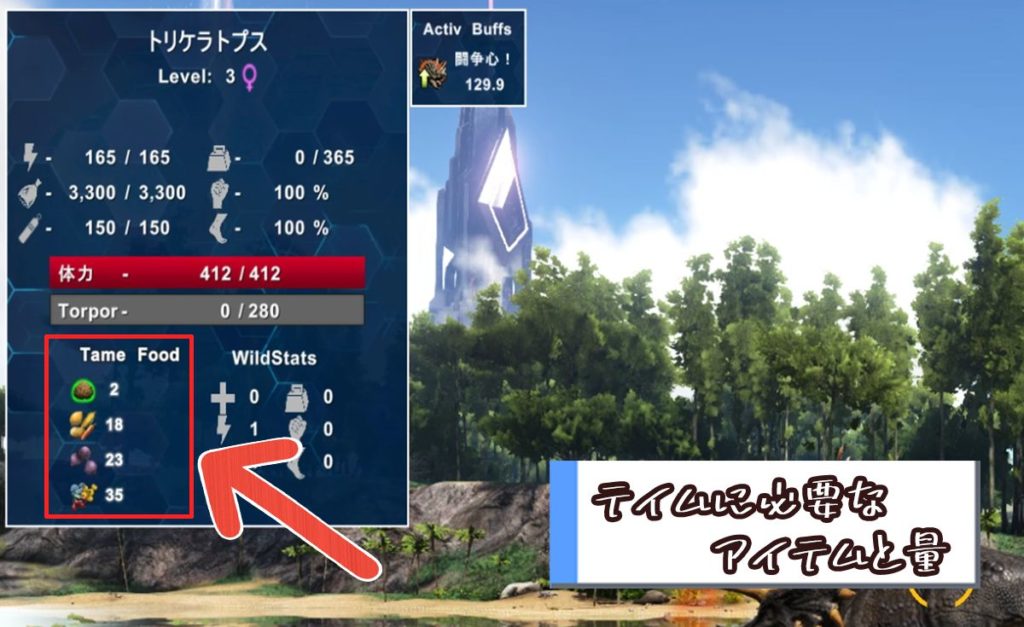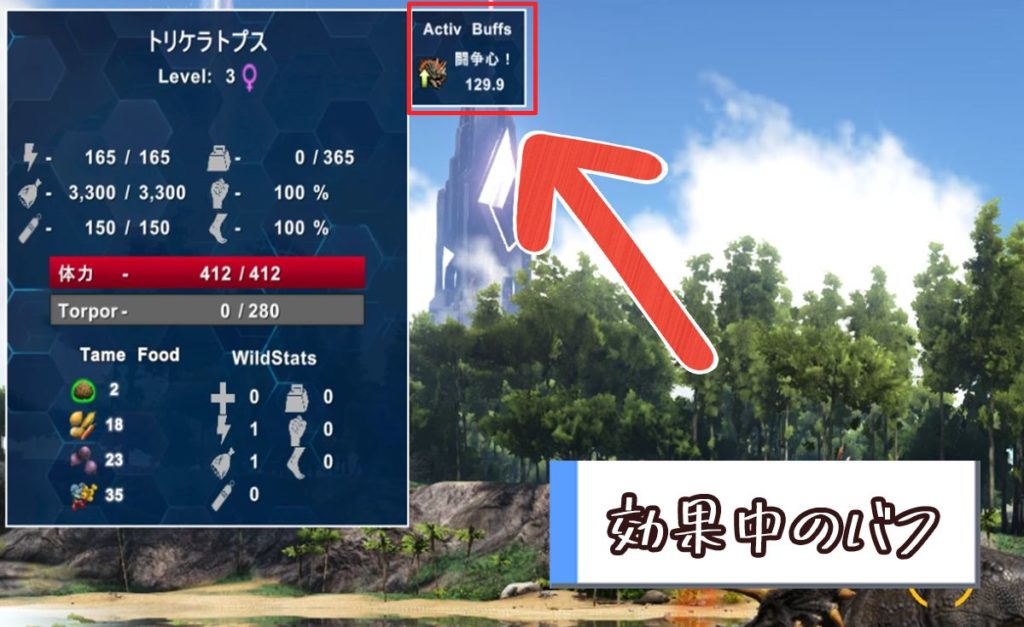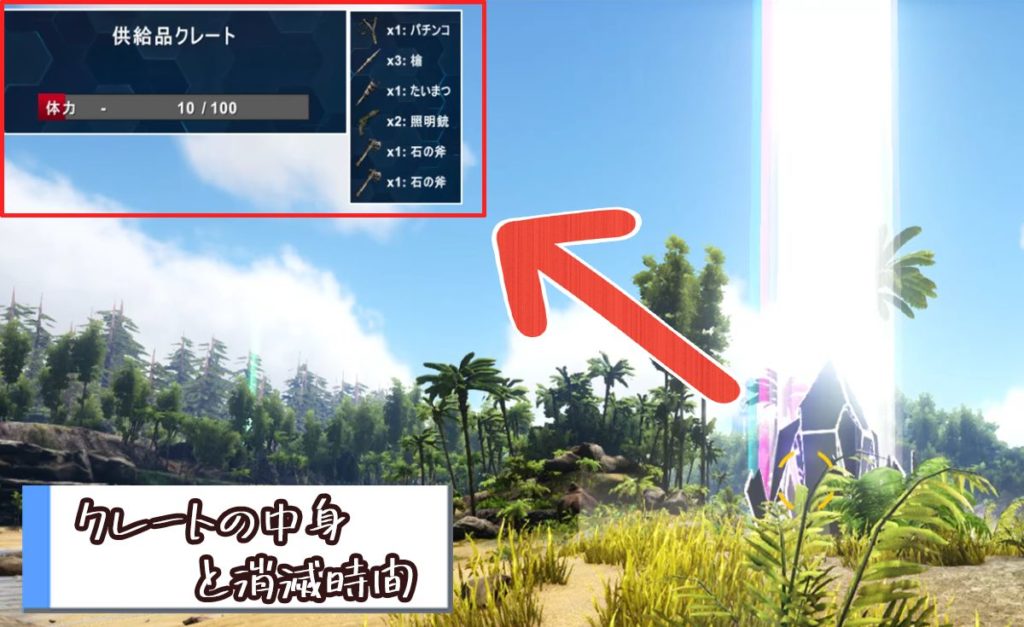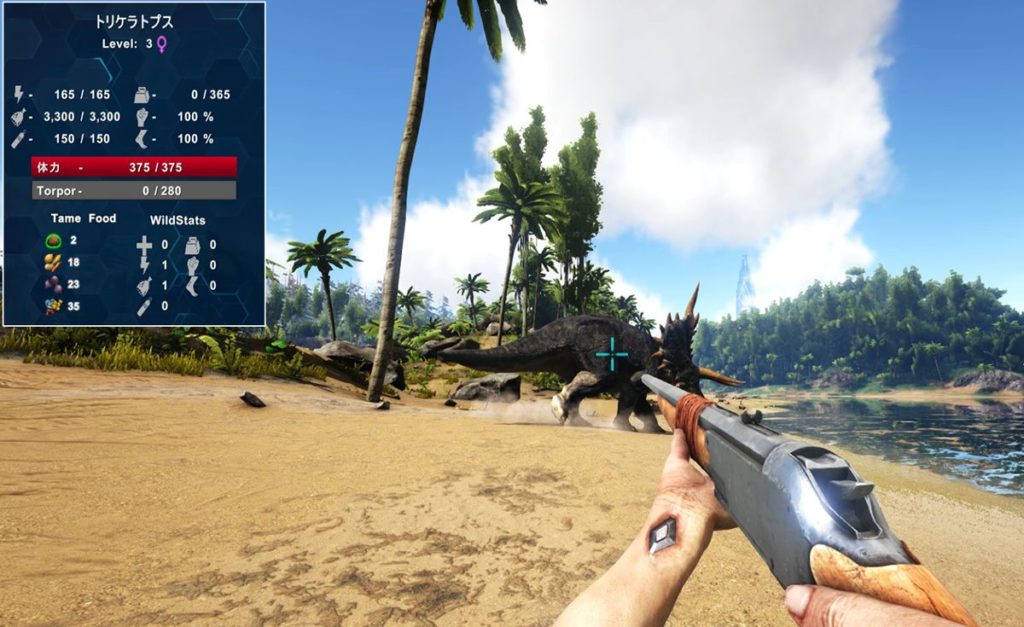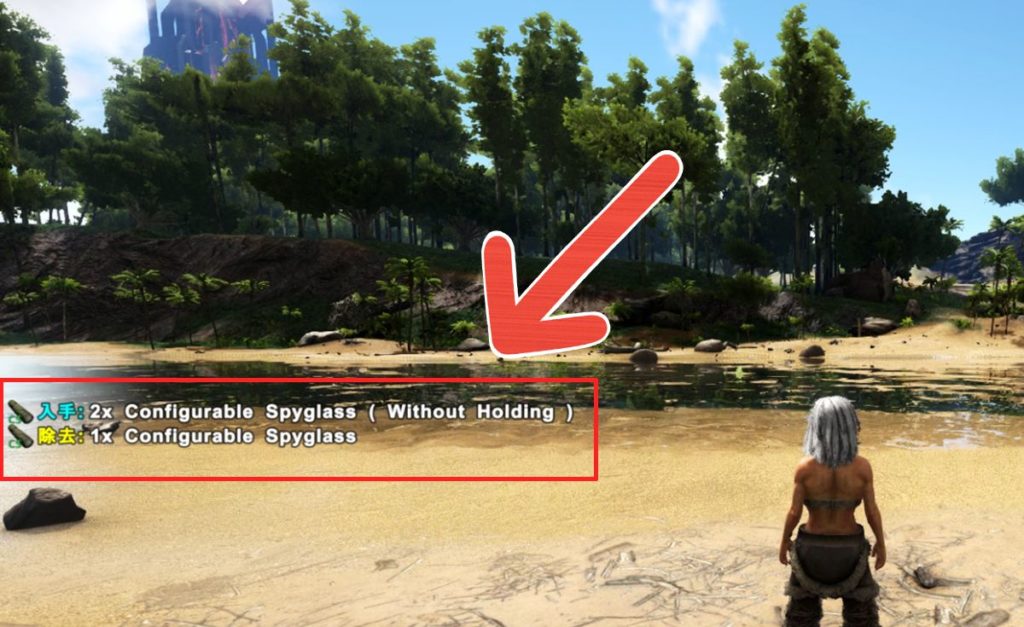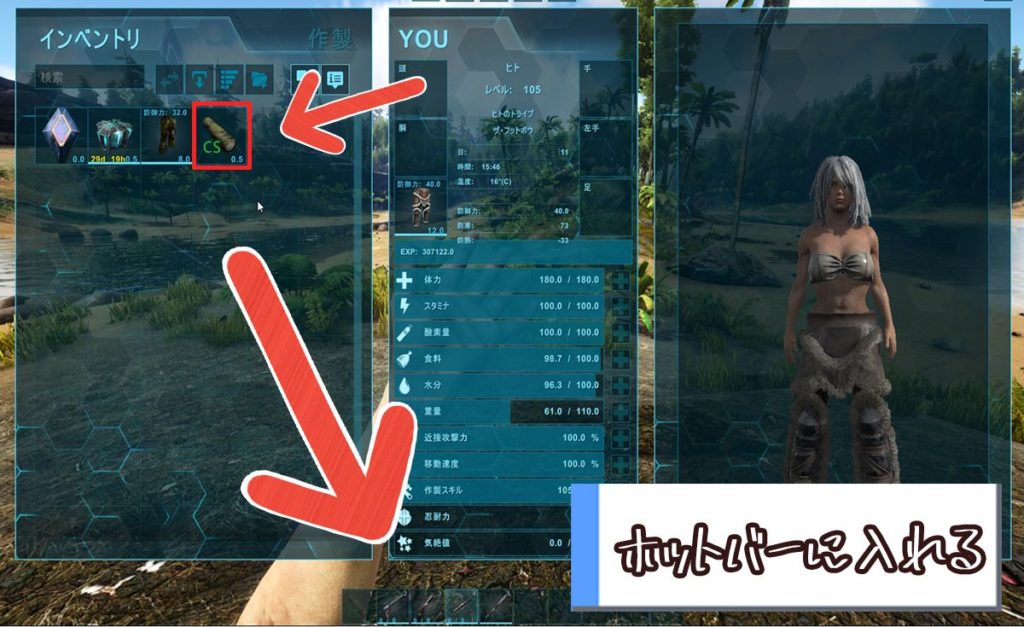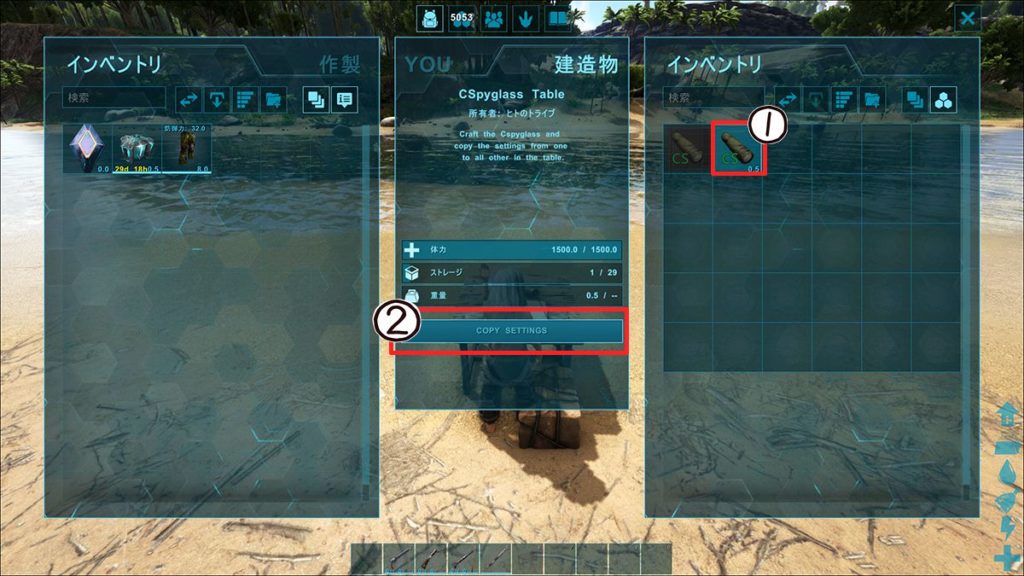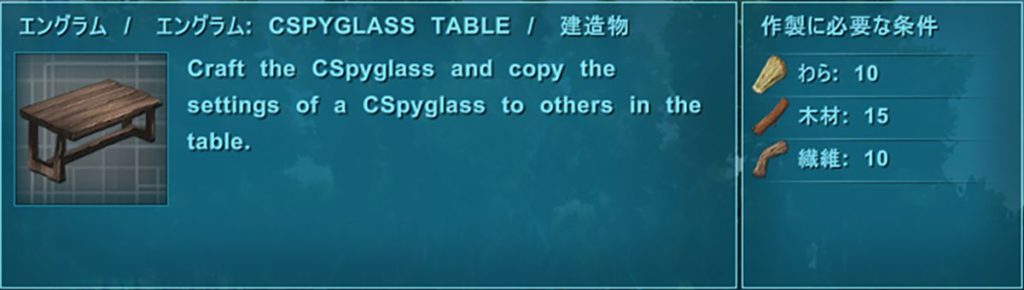目次
- 恐竜のステータスが見れる。
※体力・昏睡値・野生時のステータス振り分け など - 「テイムアイテム・量」が見れる。
- クレートなどの「中身・消滅時間」が見れる。
- 効果中の「バフ」が見れる。
- 現在の「座標」が見れる。
- 望遠鏡の「モーション・レティクルを非表示」に出来る。
- ズーム可能!
- その他、細かく設定が可能!
・UIの大きさ・色・場所
・座標を出す場所 など - 見やすいUIが魅力的で好き。
- 野生・テイム済み、どちらでも見れる。
「Configurable Spyglass」は、カスタム性の高い望遠鏡modです!
恐竜の「ステータス」や「テイム用アイテム」などの情報を見ることができる他、設定をすれば「座標」「クレートの中身」などまで見ることができるようにも出来るのが特徴になっています。
とても細かく色々と設定して使うことが出来るので、「ここまで表示してくれなくてもいい…」という方でも “自分の好きなようにカスタム” して使うことが出来ます。
このmodは、デフォルトの望遠鏡とは別に “エングラムが追加” されるタイプのmodになっています。
そんなにコストが高すぎなくて作りやすいレシピだけど、簡単すぎるわけでもないって感じになっているところが好き。
一番気に入っているのが「座標」と「ズーム」
私はよく迷子になるので、座標が見れるのは本当に助かります!!
家の場所が常にわからない…
ズームは、かなり遠くまで見ることが出来るので凄く便利で、「近づくのは怖い…」って時には遠くからコソコソ見れるのでめっちゃ楽しいです!
導入する際には、必ずデータのバックアップをとるようにしてくださいねー。
【データのバックアップ方法は、こっちー↓】
◇ARKでのバックアップ・復元方法について
- Steam内のARKのワークショップページから「Configurable Spyglassページ」を探して「サブスクライブ」する。
- modの項目で、Configurable Spyglassを導入。
【ホスト/ローカル】modの設定で、modを有効化のところにmodを移動。
【Ark Server Manager】マップとMODという所に、「mod ID」を入力。
サブスクライブ:https://steamcommunity.com/sharedfiles/filedetails/?id=1891446920
Configurable Spyglassは、Steam内のARKのワークショップページにある「Configurable Spyglassページ」からサブスクライブすることで導入することが出来ますよー。
前提modなども特にないので、単体で導入して大丈夫です!
【もっと詳しいmodの導入方法は、こちら↓】
◇modの導入方法について(PC版)
◇水晶×5
◇皮×5
◇金属のインゴット×2
作成:インベントリ内「作成」
エングラム:プレイヤーLv.20で開放
スポンサーリンク
①コンパクトで見やすいUIに変更
②UIの背景色とレティクルの色を変更
・Background:UIの背景色
・Crosshair:レティクルの色
③レティクルのサイズを変更
④UIの表示サイズを変更
⑤座標の表示の位置を変更
※Show Coordinatesにチェックを入れてないと、座標が常に表示されないかも?
Configurable Spyglassは、表示される「UIの見た目」の設定などを細かく変更することが出来ます!
Configurable Spyglassを持った状態で「Alt+C」キーを押すと設定画面を開くことが出来ますよー。
この設定画面を開く時の動きが面白くて、私は好きです!!

Configurable Spyglassには、2種類の見た目に変更することが可能です!
デフォルトの設定では、画面中央にUIが表示される形で、Use UI Style 2に設定すると左上に表示されるコンパクトなUIに変更できます。
デフォルトの設定も大きくて見やすくて好きなんだけど、一部の表示が見切れてしまっているので、私は「Use UI Style 2」の方をよく使ってます!!
②の項目では、UIの背景色とレティクルの色を自由に変更可能です!
UIの背景色を変えたい場合には「Background」で、レティクルの色を変更したい場合には「Crosshair」のボタンを押してから下のバーをいじると色を変更できるので好きにいじってカスタムしてみてください。

レティクルは、望遠鏡を覗いた時に中央に表示される照準のことです。
Configurable Spyglassでは、このレティクルのサイズを自由に変更することが出来ます!
かなり小さくしたりも出来るので、好きなサイズに変更してみてください。
※画像は「3種類」しかありませんが、この3種類のサイズの間のサイズにも変更できます。
設定画面右にある「Coords Postion on Screen」は、座標の表示される位置をどこにするかを選べる項目です!
私はいつも左下にしていますが、他の場所にも置けるので見やすい場所に設定して使ってみてください。
画面右にある「Spyglass UI Size」のところで好きな数値を選択すると、UIの大きさを自由に変えることが出来ます!
個人的には、Use UI Style 2で使う時には「100%」くらいでちょうどいいかなと思ってます。
- Ctrl + C
→ UIの見た目のカスタム設定メニュー - ALt + G
→ UIで表示・非表示にしたいものの設定メニュー - Ctrl + ↑:UIを上に移動
※上方向への移動は、現在は使えないので下移動を連打するといい感じー。 - Ctrl + ↓:UI を下に移動
※連打すると動く。
画面上に表示が出たら移動しているので、一度Configurable Spyglassをしまって、また持つと表示される! - Alt + →:UIを右に移動
- Alt + ←:UIを左に移動
- Alt + R:UIの位置をリセット
- Ctrl + R: 座標の表示/非表示
- Alt + O:アウトラインON/OFFかも。
- Alt + S:構造物の表示のON/OFF
一応ショートカットキーがあるのですが、Configurable Spyglassの設定で一度設定したらほぼ変えることはないので私は使ってないです!
スポンサーリンク
- 設定画面を開く。(2種類あり)
・Configurable Spyglassを持った状態(装備中)で、「Alt+F9」を押す。
・「Tab」キーでコンソールコマンドを開いて、「cheat scriptcommand cspyglasssettings」と入力する。
※マルチサーバー(ASM等)の場合には、cheatの前に「admin」をつける! - 使いたい項目にチェックを入れる。
- Configurable Spyglassを「装備して、外して~」って、1~2回くらいして設定を読み込む。
- 使う。
- Show Wild Stats
→ 野生の恐竜のステータス振り分け状況の表示 - Show Stats Only On Tamed Dinos
→ テイム済の恐竜のみ詳細なステータスを表示
※体力と昏睡値は、未テイムでも表示される! - Only show Stats if same Team
→ 自分のトライブに所属している恐竜のみステータス表示
【Show HP and Torpor on enemys】
Only show Stats if same Teamモードでも、野生の恐竜のHPと昏睡値を表示する。 - Show Stats from allies
→ 自分のトライブ内にいる同じ種族の統計表示 - Show Tribe Name
→トライブ名の表示 - Show Structure Infos
→ 構造物の「名前・耐久値」表示 - Show Tame Food and Amount
→ テイムに必要なアイテムと量の表示 - Show Player Info
→ プレイヤーに関する情報の表示
※プレイヤーの名前・体力などが見れる! - Enable Delay
→ UIの表示が消える速度を少し遅くする - Allow Show Coordinates
→ 座標を表示 - Show Buffs
→ 効果中のバフを表示 - Show info about Supply drops
→ クレートなどの「中身・消滅時間」の表示 - Allow OutLines
→ アウトラインのON/OFFの切り替え - Enable Spyglass variant 2
→ 望遠鏡のモーション・レティクルの表示などを非表示にする
【Allow crosshair for variante 2】
Enable Spyglass variant 2モード時の、レティクルの表示・非表示 - Spyglass Range
→ 望遠鏡の効果範囲の指定
※最大にしておくと、至近距離じゃなくても色々見れる! - Disable looking through World Statics
→ 障害物があった時にUIが見えなくなる。
Configurable Spyglassで出来る表示の設定はこんな感じー。
自分で使いたいものや、表示したくないものを好きに組み合わせて使ってみてくださいねー。
◇Show Tribe Name
◇Show Structure Infos
◇Show Tame Food and Amount
◇Enable Delay
◇Allow Show Coordinates
◇Show Buffs
◇Show info about Supply drops
◇Spyglass Range(最大)
特に何も設定していない場合には、「恐竜の名前・ステータス・体力・昏睡値」などが表示されるUIになります!
これだけでも結構便利に使えるので、特に設定しないで使っても大丈夫。
「Show Wild Stats」をONにすると、「野生の恐竜のステータス振り分け状況」を見ることが出来ます!
“どの能力に、どのくらい振られているのか?” というのを見ることが出来るので、「この子は体力に多く振られていていいなぁ…」とかって感じに使うことが出来て便利です。
テイム後にも見ることが出来るものなので、各恐竜が何に秀でているのかを見れて楽しいですよー。
「Show Stats Only On Tamed Dinos」をONにすると、テイム済の恐竜のみ詳細なステータスを見ることが出来ます!
「各種ステータス」と「体力・昏睡値」を見ることが出来る感じー。
未テイムの恐竜は、ステータス表示がない形で表示される感じになります!
「体力・昏睡値」は見ることが出来ますよー。
「Only show Stats if same Team」をONにすると、トライブが2つ以上あった場合とかに “自分のトライブ” に入っている恐竜だけを見ることが出来ます!
「Show Stats from allies」をONにすると、自分のトライブ内にいる同じ種族の統計が見れるらしいのですが、使っても何が変わったのかよくわからなかった…
知っている方がいたら、ぜひ教えて下さい!!
「Show Tribe Name」をONにすると、その恐竜が所属している “トライブ名” を表示することが出来ます!
マルチサーバーとかで複数人でプレイしたりしている時に使うと便利です。
「Show Structure Infos」をONにすると、構造物の “名前・耐久値” を表示することが出来ます!
建物などは攻撃されると耐久値が減ってしまうので、どのくらいになったか見れるのは凄く便利で気に入ってます。
「Show Tame Food and Amount」をONにすると、“テイムに使用するアイテムや必要量” を表示することが出来ます!
アイコンでわかりやすいく表示されるので、凄くわかりやすいです。
ARKで恐竜をテイムする時には、何がテイムに必要なのかを事前に調べたりしてプレイをすることも多かったのでゲーム内でサクサク確認できるのは凄く助かります。
「Show Player Info」をONにしていると、プレイヤーの “名前・体力” などを表示させることが出来ます!
マルチサーバーなどで遊んでいる場合には使えるかもです。
「Enable Delay」をONにしていると、“UIが表示されてから消えるまでの速度を少し遅く” することが出来ます!
「動きが速い恐竜」や「小さい恐竜」とかを見るのに凄く便利。
スポンサーリンク
「Allow Show Coordinates」をONにしていると、“現在の座標” を表示させることが出来ます!
方角なども表示されるので、方向音痴の方におすすめですー。
「Show Buffs」をONにすると、バフのかかっている恐竜に対して望遠鏡を使った場合に “効果中のバフ” を表示してくれます!
「なんか…いつも暖色系のもやかかってるけどなんだろ…」って思っていたやつとかがよくわかるようになって便利です。
「Show info about Supply drops」をONにしていると、クレートなどに望遠鏡を使った場合に “中身・消滅時間” などを表示してくれます。
消滅時間は、「体力」となっているところですよー。
「Allow OutLines」をONにしたりすると、アウトラインのON/OFFの切り替えが出来るらしいのですが、使ってみてもよくわからなかった…
知っている方がいたら、ぜひぜひ教えてください!!
「Enable Spyglass variant 2」をONにしていると、望遠鏡を持った時に表示される「モーション・望遠鏡本体」や「レティクル」の表示を非表示にすることが出来ます。
ライフルなどを構えた状態でも使うことが出来るので、恐竜の体力や昏睡値を “画面上に出したまま” テイム作業をすることが出来て凄く便利でした!!!
Enable Spyglass variant 2をONにしてから、Configurable Spyglassを持つと画面左端に色々表示が出て、Enable Spyglass variant 2モードのConfigurable Spyglassに変化します。
この状態になると、Configurable Spyglassは一旦インベントリ内へ戻ってしまうので…
使う場合には、再度ホットバーなどにセットし直して使うといいですよー。
Enable Spyglass variant 2から戻したい場合には、Enable Spyglass variant 2の項目のチェックを外した状態でConfigurable Spyglass装備したり外したりして読み込みし直すと戻ります!
Enable Spyglass variant 2の下にある「Allow crosshair for variante 2」という所をONにすると、Enable Spyglass variant 2モード中のレティクルの表示を非表示にすることが出来ます!
恐竜のステータスや名前入りの「動画」や「スクショ」を撮ったりするのにも便利です。
「Spyglass Range」という所では、望遠鏡の効果範囲を指定することが出来ます。
最大にしていると「ちょっと遠いかな?」って感じの立ち位置にいる場合でも、望遠鏡を使って恐竜のステータスを見ることが出来ることが多くて便利でしたー!!
「Disable looking through World Statics」をONにしていると、恐竜が障害物に隠れてしまっている場合などに障害物を通り抜けて恐竜を認識することができなくなります。
なので、障害物に恐竜が隠れてしまっている場合には、望遠鏡で恐竜のステータスを見ることができなくなる感じになりますよー。
スポンサーリンク
Configurable Spyglassには、「SPYGLASS TABLE」という机のアイテムもあって、このアイテムを使うとConfigurable Spyglassの “作成” や “設定のコピー” をすることが出来ます!
設定のコピーをしたい場合には、コピー元のConfigurable Spyglassを「SPYGLASS TABLE」に入れて「COPY SETTINGS」という所を押すだけー。
一度設定を保存しておけば、紛失した時に「SPYGLASS TABLE」を使ってConfigurable Spyglassを作ることで同じ設定の望遠鏡を作ることが出来て便利です!!
◇木材×15
◇繊維×10
作成:インベントリ内「作成」
エングラム:プレイヤーLv.20で開放
Configurable Spyglassは、現在はとても頻繁に更新を行ってくれているmodなので、少し不具合があってもわりと早めに直っていたりするのが凄く好きです。
UIも見やすくて、使いやすいのでとても気に入っています。